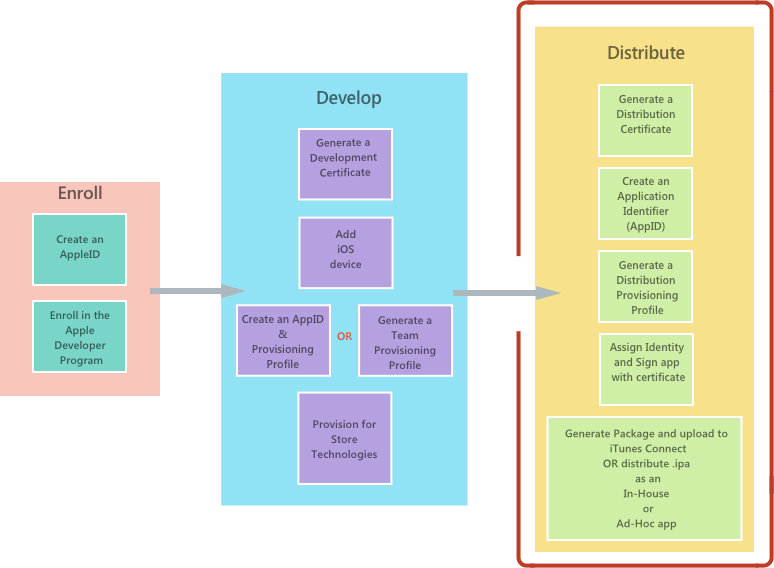Xamarin.iOS 앱 배포 개요
이 문서는 Xamarin.iOS 애플리케이션에 사용할 수 있는 배포 기술에 대한 개요를 제공하고, 해당 항목에 대한 자세한 문서를 가리키는 포인터 역할을 합니다.
Xamarin.iOS 앱이 개발되면 소프트웨어 개발 수명 주기의 다음 단계는 아래 다이어그램에서 강조 표시된 부분과 같이 사용자에게 앱을 배포하는 것입니다.
Apple은 다음과 같은 iOS 애플리케이션 배포 방법을 제공합니다.
이러한 모든 시나리오에서는 적절한 프로비전 프로필을 사용하여 애플리케이션을 프로비전해야 합니다. 프로비전 프로필은 애플리케이션 ID 및 의도된 배포 메커니즘뿐만 아니라 코드 서명 정보도 포함된 파일입니다. 앱 스토어 배포가 아닌 경우 앱을 배포할 수 있는 디바이스에 대한 정보도 포함되어 있습니다.
App Store 배포
Important
Apple은 2019년 3월부터 App Store에 제출된 모든 앱과 업데이트가 iOS 12.1 SDK 이상에서 빌드되어 Xcode 10.1 이상에 포함된다고 발표했습니다. 앱은 iPhone XS 및 12.9인치 iPad Pro 화면 크기도 지원해야 합니다.
iOS 애플리케이션이 iOS 디바이스의 소비자에게 배포되는 기본 방법입니다. 앱 스토어에 제출된 모든 앱에는 Apple의 승인이 필요합니다.
앱은 iTunes Connect라는 포털을 통해 앱 스토어에 제출됩니다. iTunes Connect에서 앱 구성 가이드는 이 포털을 설정하고 사용하여 앱 스토어에 게시하기 위해 Xamarin.iOS 앱을 준비하는 방법에 대해 자세히 설명합니다.
Apple Developer Program에 속한 개발자만 iTunes Connect에 액세스할 수 있습니다. Apple Developer Enterprise Program의 구성원은 액세스할 수 없습니다.
자세한 내용은 앱 스토어 배포 가이드를 참조하세요.
사내 배포
엔터프라이즈 배포라고도 하는 사내 배포를 사용하면 Apple Developer Enterprise Program의 구성원이 내부적으로 동일한 조직의 다른 구성원에게 앱을 배포할 수 있습니다. 사내 배포에는 앱 스토어 검토가 필요하지 않으며, 애플리케이션을 설치할 수 있는 디바이스의 수가 제한되지 않는다는 이점이 있습니다. 그러나 Apple Developer Enterprise Program 구성원에게는 iTunes Connect에 대한 액세스 권한이 없으므로 정식 사용자가 앱을 배포해야 합니다.
사내 애플리케이션을 설정하고 배포하는 방법에 대한 자세한 내용은 사내 배포 가이드를 참조하세요.
임시 배포
Xamarin.iOS 애플리케이션은 Apple Developer Program 및 Apple Developer Enterprise Program 모두에서 사용할 수 있는 임시 배포를 통해 사용자가 테스트할 수 있으며, 최대 100개의 iOS 디바이스를 테스트하도록 허용합니다. iTunes Connect가 옵션이 아닌 경우 임시 배포에 대한 모범 사례는 회사 내 배포입니다.
사내 애플리케이션을 설정하고 배포하는 방법에 대한 자세한 내용은 임시 배포 가이드를 참조하세요.
비즈니스용 사용자 지정 앱
Apple에서는 기업 및 교육 기관을 대상으로 앱의 사용자 지정 배포를 허용합니다. Apple Business Manager 사용자 가이드를 검토하여 자세한 내용을 확인하세요.